电脑
win10
我们点击win10图标,在屏幕的左下角,如图所示。
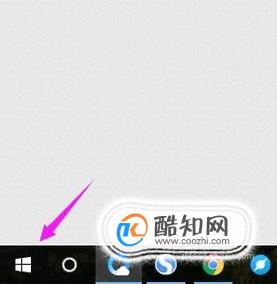
我们接着选择“设置”,如图所示。
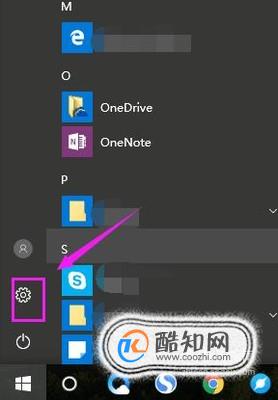
来到设置这里,我们选择“设备”,如图所示。
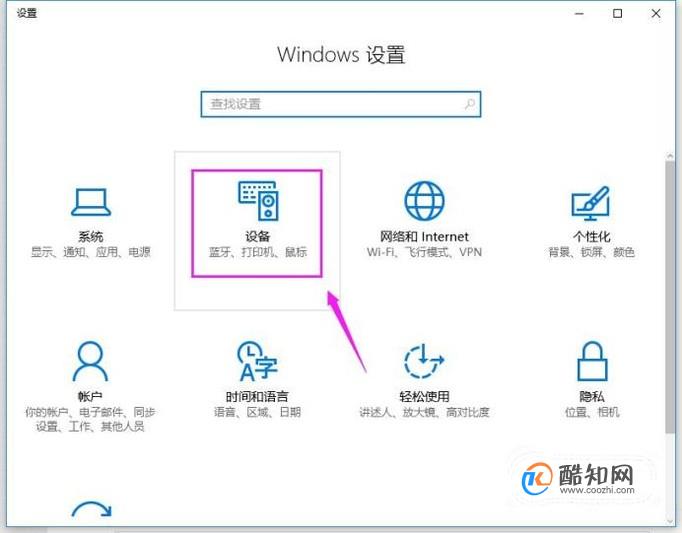
接着选择“鼠标和触摸板”,如图所示。
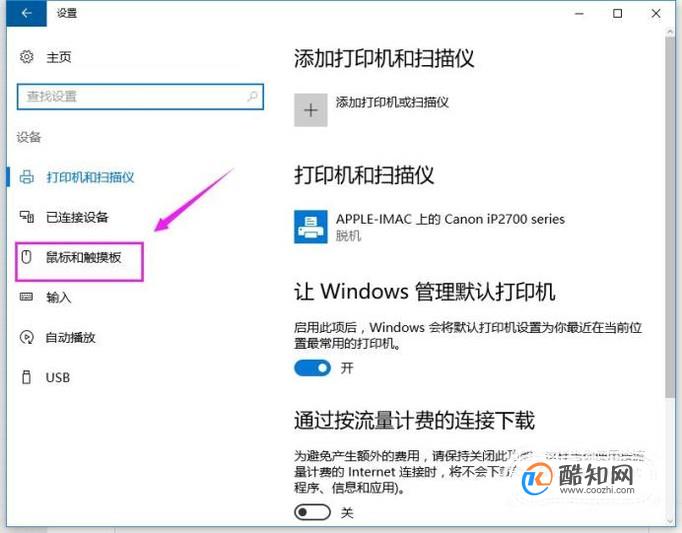
在这里,我们可以设置鼠标主按键是左还是右,一般我们习惯是左边,如图所示。
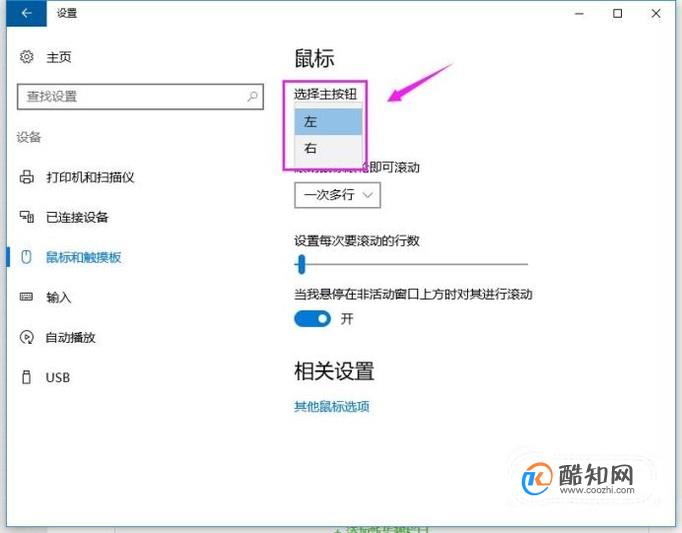
接着我们设置鼠标滚动滚轮的话,可以设置一次一个界面,也可以设置一次多行,看个人习惯了,小编就喜欢一次一个界面,如图所示。
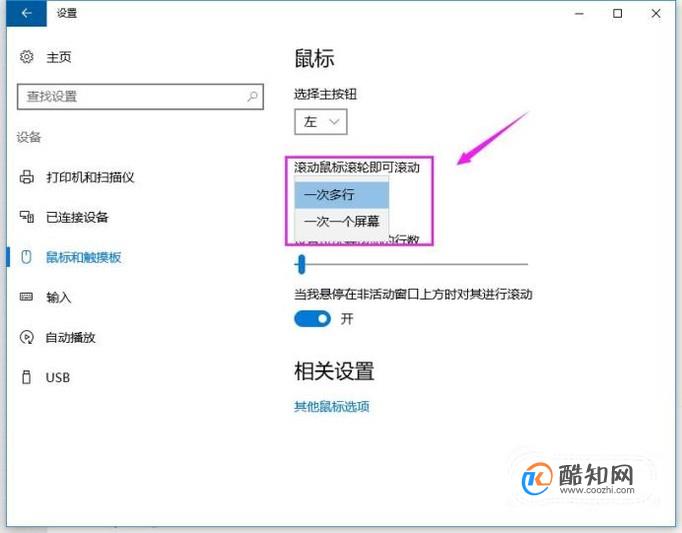
假如是设置的一次多行,下方就可以调节行数,如图所示。
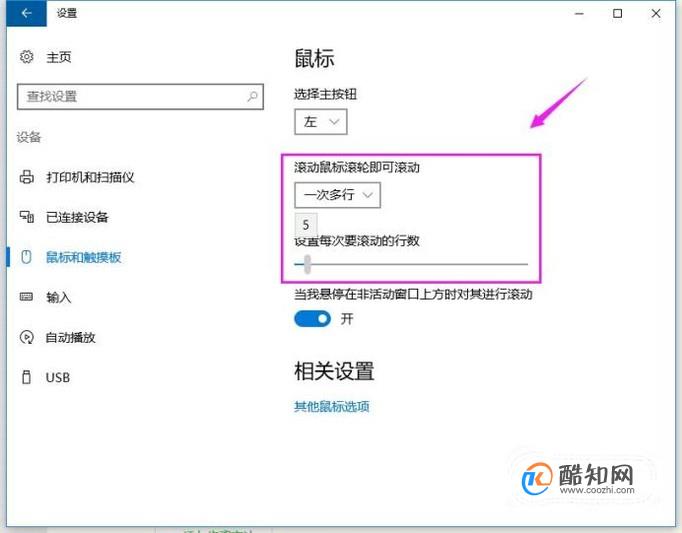
我们接着点击“其他鼠标选项”,还可以进行其他的设置,如图所示。
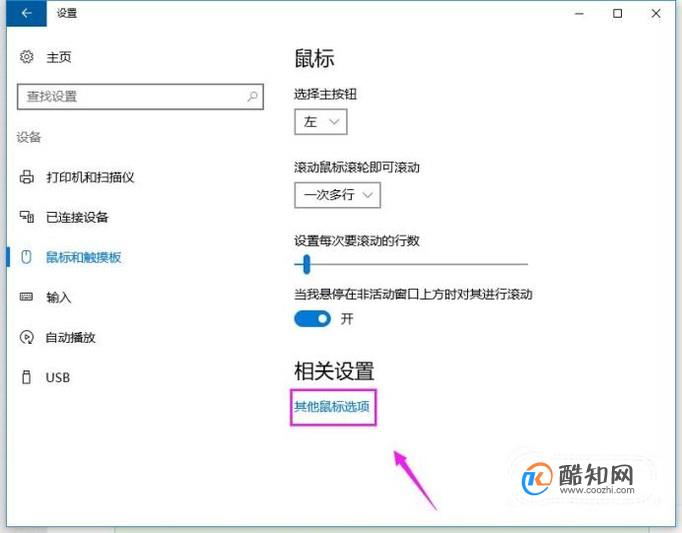
在鼠标键这,我们可以设置鼠标的双击速度,如图所示。

我们在鼠标指针这里,还可以启用鼠标指针阴影,如图所示。
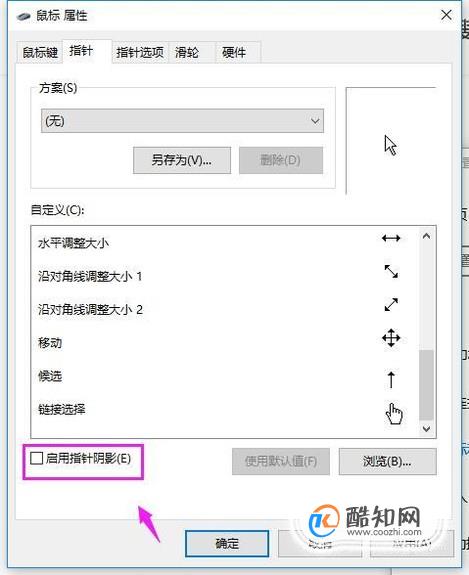
在鼠标指针选项这里,我们可以设置鼠标指针的移动速度,如图所示。
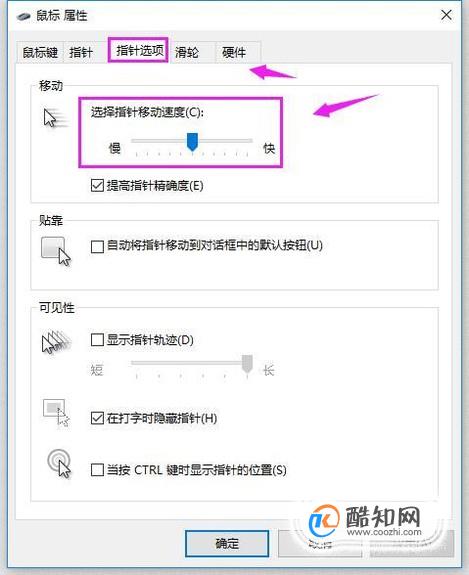
在鼠标滚轮这里,我们还可以设置水平滚动显示的字符量,如图所示。
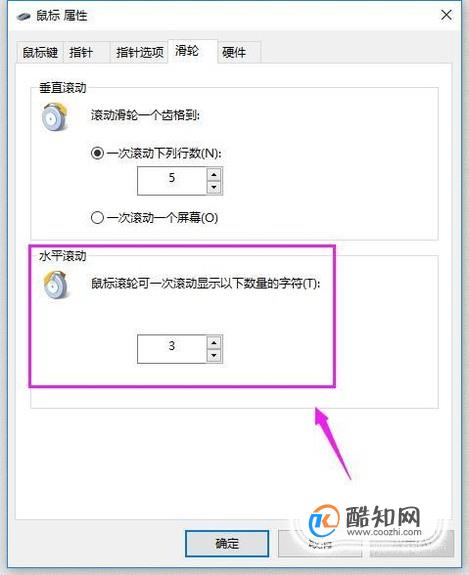
win10鼠标如何设置?win10鼠标设置技巧,有用,记得点赞下哦!